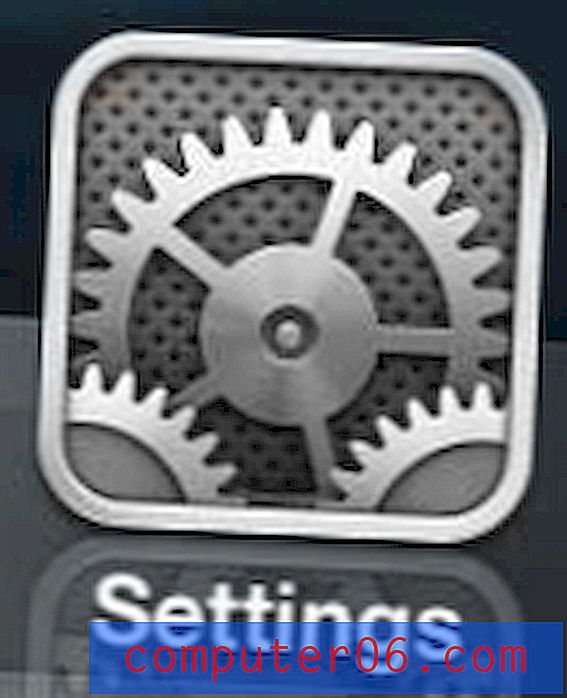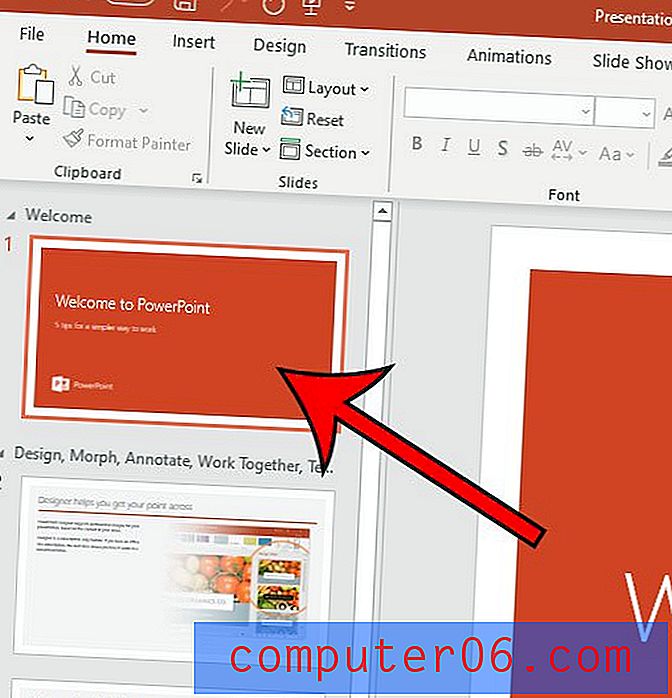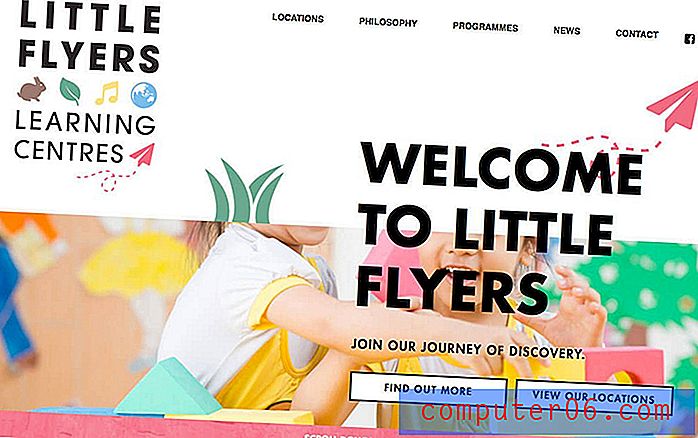Como alternar uma linha para uma coluna no Excel 2013
Ocasionalmente, você pode achar que colocou os dados em uma planilha de uma maneira diferente da que realmente precisa. Isso pode ser frustrante, e a perspectiva de refazer essencialmente a mesma tarefa novamente pode não ser atraente. Felizmente, você pode converter uma linha em uma coluna no Excel 2013, aproveitando um recurso chamado Transpose.
A transposição de dados em uma planilha do Excel permite copiar uma série de dados que estão atualmente em uma linha e colar os mesmos dados em uma coluna. Isso pode ser imensamente útil quando uma planilha foi organizada incorretamente e pode ajudar a minimizar possíveis erros que podem ocorrer quando você precisa digitar novamente grandes seqüências de informações.
Transpondo uma linha para uma coluna no Excel 2013
No tutorial abaixo, estaremos convertendo dados de uma linha para uma coluna. Observe que o novo local dos dados não pode se sobrepor ao local original dos dados. Se isso apresentar um problema, você sempre poderá usar a primeira célula na linha de destino de destino e excluir a linha original. Clique aqui para saber como excluir uma linha no Excel 2013.
Etapa 1: abra sua planilha no Excel 2013.
Etapa 2: realce os dados que você deseja transpor para uma coluna.

Etapa 3: Clique com o botão direito do mouse nos dados selecionados e clique na opção Copiar . Observe que você também pode copiar dados pressionando Ctrl + C no teclado.
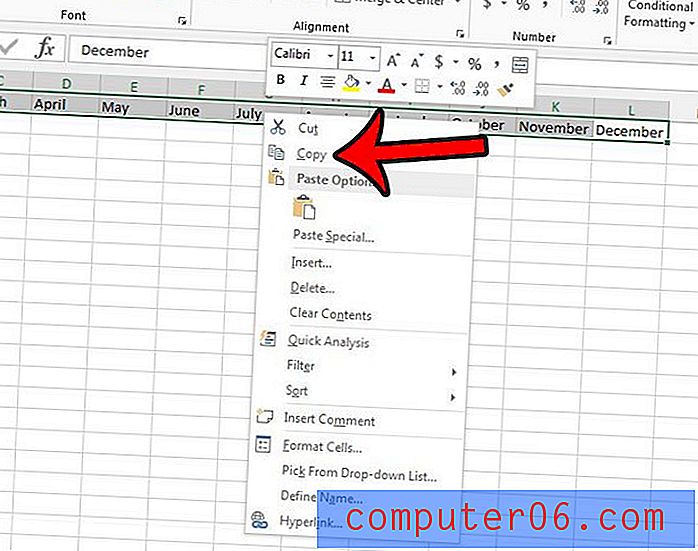
Etapa 4: clique dentro da célula em que você deseja exibir a primeira célula na nova coluna.
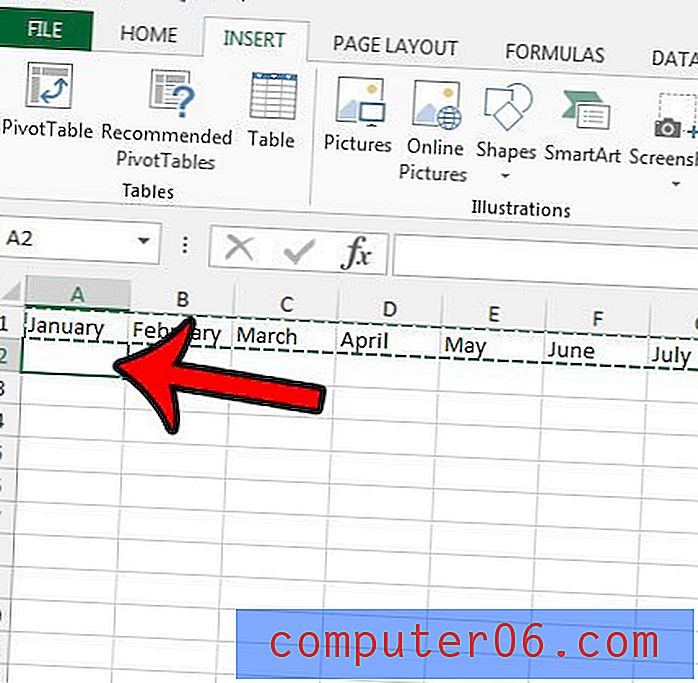
Etapa 5: clique na guia Início na parte superior da janela.
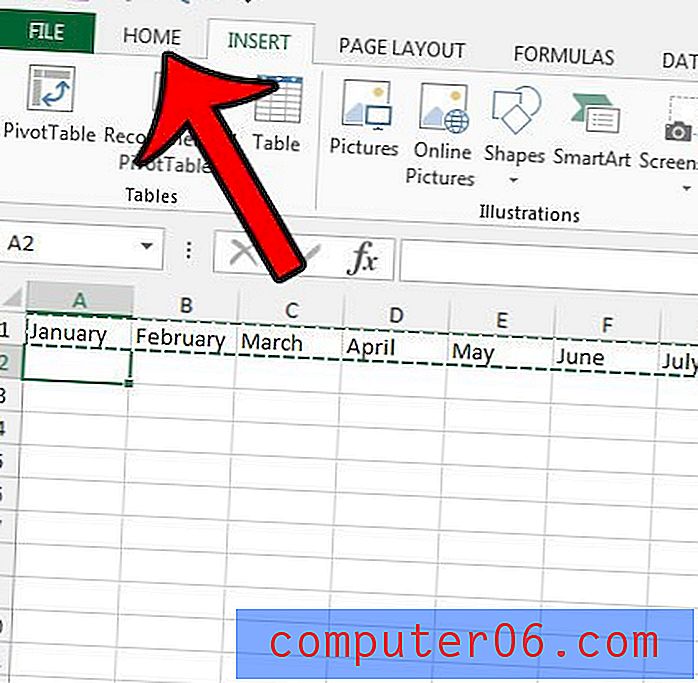
Etapa 6: clique na seta abaixo do botão Colar no lado esquerdo da faixa de opções e clique no botão Transpor .
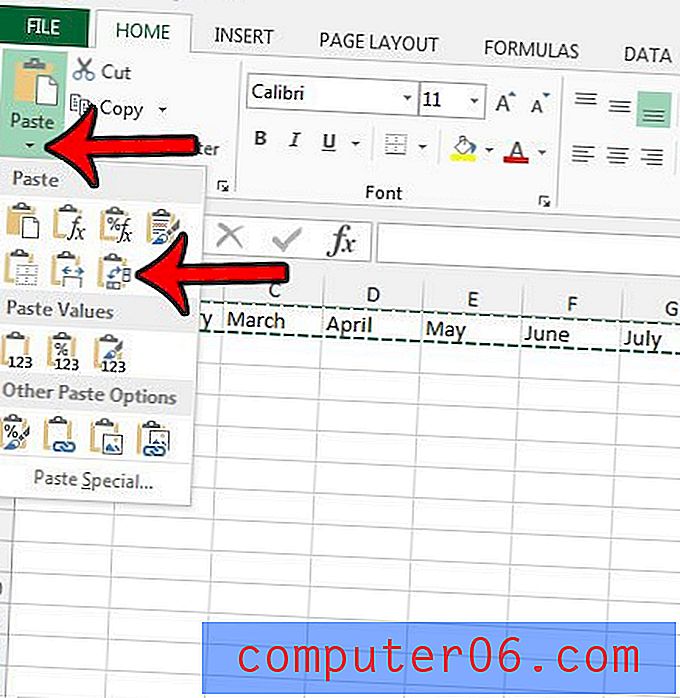
Agora você pode excluir a linha original clicando com o botão direito do mouse no número da linha no lado esquerdo da planilha e clicando na opção Excluir .
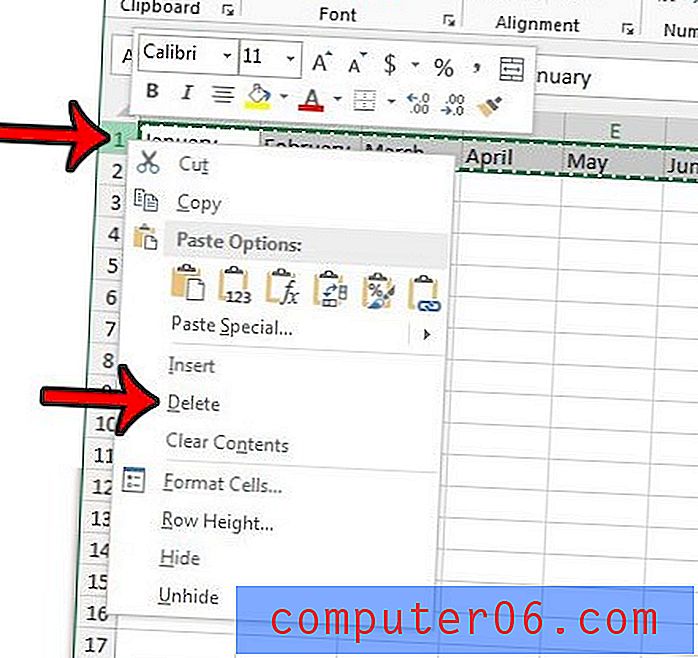
Existe uma planilha em um arquivo do Excel que você gostaria de usar em um arquivo diferente do Excel? Aprenda a copiar planilhas inteiras no Excel 2013 e facilite a reutilização das planilhas mais úteis.